基本的に、GrimDawnで遊べるMODは、カスタムゲームで選択できる1つだけです。

もちろん、MOD毎に日本語化する必要がある場合が発生します。その為、インストール方法もMODにより異なります。
カスタムゲームで選択する必要がないMODであれば、複数インストールする事は可能です。しかし、そのようなMODは非常に数が少ないです。
※<InstPath>:Steamクライアントインストールディレクトリ
(1)カスタムゲームで選択するMOD
①Grimarillion
以前、記載したGrimarillionです。Grimarillionは、複数のMODを統合した大型MODになります。

Grimarillion at Grim Dawn Nexus – Mods and Community
Grimarillionは、以下の記事を参照して下さい。
②Smash N Grab
GrimDawnからグラインドを取り除きます。
えっと、グラインドって・・・??( ̄ヘ ̄)ウーン
すみません。解りません。

Smash N Grab at Grim Dawn Nexus – Mods and Community
<インストール方法>
ダウンロードしたファイルを解凍し作成された「smash_n_grab_revived」フォルダを以下のディレクトリにコピーする。
<InstPath>\Steam\steamapps\common\Grim Dawn\mods
ゲームを起動して、カスタムゲームで、Smash N Grabを指定します。
<MODのアンインストール方法>
以下のディレクトリにある「smash_n_grab_revived」フォルダを削除する
対象ディレクトリ
<InstPath>\Steam\steamapps\common\Grim Dawn\mods
③Dawn of Masteries
このMODは、GrimDawnでプレイ出来る職業を大幅に増やします。
このMODも、複数のMODを統合しています。

Dawn of Masteries at Grim Dawn Nexus – Mods and Community
<インストール方法>
ダウンロードしたファイルを解凍し作成された「dom」フォルダを以下のディレクトリにコピーする。
<InstPath>\Steam\steamapps\common\Grim Dawn\mods
ゲームを起動して、カスタムゲームで、Dawn of Masteriesを指定します。
<MODのアンインストール方法>
以下のディレクトリにある「dom」フォルダを削除する
対象ディレクトリ
<InstPath>\Steam\steamapps\common\Grim Dawn\mods
④Grim Dawn Reborn
クラス、スキル、アイテム、戦利品、モンスターの遭遇を見直したMOD

Grim Dawn Reborn at Grim Dawn Nexus – Mods and Community
<インストール方法>
ダウンロードしたファイルを解凍し作成された「gdreborn」フォルダを以下のディレクトリにコピーする。
<InstPath>\Steam\steamapps\common\Grim Dawn\mods
ゲームを起動して、カスタムゲームで、Grim Dawn Rebornを指定します。
<MODのアンインストール方法>
以下のディレクトリにある「gdreborn」フォルダを削除する
対象ディレクトリ
<InstPath>\Steam\steamapps\common\Grim Dawn\mods
⑤Darkest Dawn
ネクロマンサーとイリュージョニストを追加し、他の全てのクラスに対して修正・拡張を行うMOD

Darkest Dawn at Grim Dawn Nexus – Mods and Community
<インストール方法>
ダウンロードしたファイルを解凍し作成された「DarkestDawn」フォルダを以下のディレクトリにコピーする。
<InstPath>\Steam\steamapps\common\Grim Dawn\mods
ゲームを起動して、カスタムゲームで、DarkestDawnを指定します。
<MODのアンインストール方法>
以下のディレクトリにある「DarkestDawn」フォルダを削除する
対象ディレクトリ
<InstPath>\Steam\steamapps\common\Grim Dawn\mods
⑥Path of Grim Dawn
Path of Exile的なゲームスタイルに変更するMOD

Path of Grim Dawn at Grim Dawn Nexus – Mods and Community
<インストール方法>
ダウンロードしたファイルを解凍し作成された「PathofGrimDawn」フォルダを以下のディレクトリにコピーする。
<InstPath>\Steam\steamapps\common\Grim Dawn\mods
ゲームを起動して、カスタムゲームで、Path of Grim Dawnを指定します。
<MODのアンインストール方法>
以下のディレクトリにある「PathofGrimDawn」フォルダを削除する
対象ディレクトリ
<InstPath>\Steam\steamapps\common\Grim Dawn\mods
まだまだ紹介できないMODがあります。
GrimDawnの最大の魅力は、MODの多さかと思います(´▽`*)
(2)カスタムゲームで選択しないMOD
①GrimCam
GrimDawnのカメラ位置を変更する有名なMODです。
非常に魅力的なMODですが、個人的にはお薦めしません。
GrimCamを使用する為に、Grim Internalsをインストールする事で、GrimCamが正常に動作するそうです。

GrimCam at Grim Dawn Nexus – Mods and Community
<インストール方法>
ダウンロードしたファイルを解凍し作成された「GrimCam」フォルダの中ある「GrimCam.dll」「GrimCam.exe」「GrimCam.ini」を以下のディレクトリにコピーする。
<InstPath>\Steam\steamapps\common\Grim Dawn
使用する前に、「GrimCam.ini」ファイルをメモ帳などで編集しどの様に表示するか設定する必要があります。
<デフォルトの設定値>
[Settings]
MinPitch = -89
MaxPitch = 89
FOV = 60
FarClip = 120
HSensitivity = 0.2
VSensitivity = 0.2
MinDistance = 20
MaxDistance = 38
DepthFogClamp = 0
Key = 0x04
EnableFog = 1
<とある人の設定例>
MinPitch = 25
MaxPitch = 45
FOV = 60
FarClip = 250
HSensitivity = 0.25
VSensitivity = 0.25
MinDistance = 7
MaxDistance = 50
DepthFogClamp = 0
Key = 0x04
EnableFog = 0
MinPitch/MaxPitch
上下を見る事が出来る距離を設定します
FOV
垂直視野を設定します
FarClip
描画距離を設定します
HSensitivity/VSensitivity
ピクセルあたりの水平及び垂直マウス感度を設定します
MinDistance/MaxDistance
ズームイン/ズームアウト出来る距離を設定します
DepthFogClamp
??
Key
カメラを動かす為に推し続けるキーを設定します
デフォルトがマウスの中ボタンが設定されてます
EnableFog
説明するのがメンドクサイ・・・。
カメラとキャラの間にあるフォグの色を設定します。
英語サイトを含めて調べてみましたが、当MODについて詳しく紹介しているサイトが見つかりませんでした。
その為、細かい設定値はトライアンドエラーで決めるしかありません。
<起動方法>
Grim Internalsを使用してゲームが起動されたら「GrimCam.exe」を実行する。
ですが・・・
エラーが出ます

GertGraphicsEngine@Engine@Game@@QAEPAVGrahicsEngine@2@XZ
が無いと言われても、困りました(*´Д`)=3ハァ・・・
※現在調査中
ですが、レス無さそうだな。。。。 _(:3 」∠)_
<MODのアンインストール方法>
以下のディレクトリにある「GrimCam」フォルダを削除する
対象ディレクトリ
<InstPath>\Steam\steamapps\common\Grim Dawn\mods
②Grim Internals
様々な機能が統合されたMOD
詳細は下記のURLを参照
以下の場所をクリックする事で、最新のMODをダウンロード出来ます。

ですが、Grim Internals ver 1.96d(2020年06月18日時点)をダウンロードし解凍すると、ウイルス(WS.Reputation.1)を検知します。その為、Grim Internals ver 1.96c をダウンロードして解凍しても、ウイルスを検知します。
我が家のウイルス対策ソフトは、ノートンです。恐らく、このようにウイルスを検知するのはノートンだけじゃないでしょうか。
「WS.Reputation」
該当するファイルがノートンで扱った事が少ない為、脅威があるファイルなのか、脅威がないファイルなのかを判断出来ない時があります。その場合、最悪の場合を考慮し、ノートンはそのファイルを除外します。その為に用意されているウイルスを「WS.Reputation」としています。「WS.Reputation」というウイルスに感染したと言われても、実際にはウイルスには感染していない可能性もあります。
なので、もし脅威を検知した場合には、「GrimInternals64.exe」を除外設定にして問題ないかと思います。
<インストール方法>
ダウンロードしたファイルを解凍し作成された「GrimInternals64.exe」と、「GrimInternalsDll64.dll」を以下のディレクトリにコピーする
<InstPath>\Steam\steamapps\common\Grim Dawn
<起動方法>
以下のファイルを実行しGrimDawnを起動する
<InstPath>\Steam\steamapps\common\Grim Dawn\GrimInternals64.exe
<MODのアンインストール方法>
うーん。アンインストール方法が何処に記載されてるのか解りません。
恐らく、コピーした「GrimInternalsDll64.dll」ファイルを削除する
<InstPath>\Steam\steamapps\common\Grim Dawn
③PlayStation Button Prompts
デフォルトのゲームコントローラーボタンの配置をプレステの配置に変更するMOD

PlayStation Button Prompts at Grim Dawn Nexus – Mods and Community
<インストール方法>
ダウンロードしたファイルを解凍し作成された「gamepad」フォルダの中身を以下のディレクトリにコピーする
C:\Users\[username]\Documents\My Games\Grim Dawn\Settings
<MODのアンインストール方法>
以下のディレクトリにある「gamepad」フォルダを削除する
対象ディレクトリ
<InstPath>\Steam\steamapps\common\Grim Dawn\mods
多くのMODは、統合MODに統合されているため、現状でも更新が続いているMODは結構ありません。
以上です。

コメント